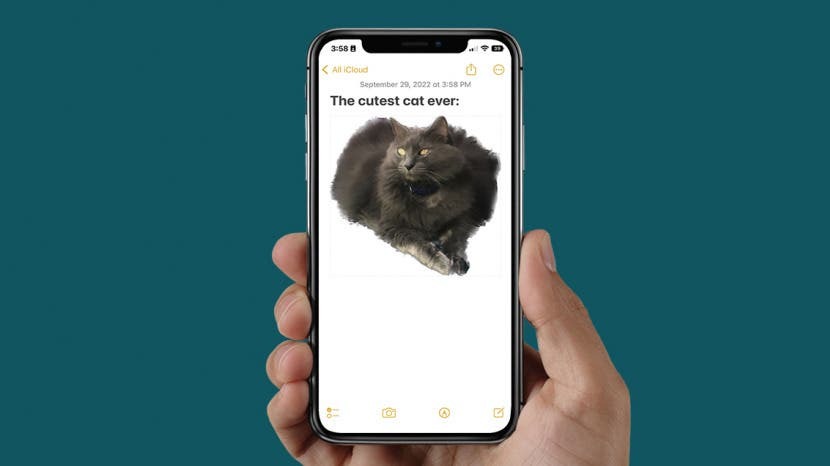
* Этот пост является частью айфон жизньИнформационный бюллетень «Совет дня». Зарегистрироваться. *
Одной из самых интересных новых функций iOS 16 является возможность вырезать изображение из фотографии и вставлять его в любое место, куда вы обычно можете вставлять текст и изображения, например, создавать стикеры. И самое приятное в этом супер-забавном совете то, что он еще и супер-простой! Используя искусственный интеллект, вы можете использовать свой iPhone, чтобы идеально вырезать объект из изображения простым нажатием пальца.
Как избавиться от панели поиска на главном экране iPhone в iOS 16
Почему вам понравится этот совет
- Быстро и легко удаляйте фон с изображения на iPhone и вставляйте или делитесь новым изображением в любом месте.
- Создавайте стикеры с изображением своих близких, домашних животных и предметов, чтобы вставлять их в Notes или онлайн как из практических соображений, так и просто для развлечения!
Как вырезать изображение на iPhone
Эта крутая скрытая функция позволяет очень легко вырезать предметы, объекты или людей из изображения и сделать фон прозрачным. Хотя этот трюк — забавный способ создания наклеек с изображением людей, животных и предметов, он не заменяет Photoshop. Если вы хотите добавить человека или объект на другую фотографию, вам все равно понадобится программное обеспечение для редактирования фотографий. Но если вы просто хотите создавать собственные стикеры, которые можно вставлять во все обычные места, этот совет для вас! Прежде чем мы начнем, убедитесь, что вы
обновил свой iPhone до iOS 16 или позже. Если вам нравятся такие классные советы и рекомендации по использованию устройств Apple, обязательно подпишитесь на нашу бесплатную Совет дня! Вот как вырезать что-то из изображения на iPhone.- Чтобы удалить изображение с фона, откройте Фото приложение.
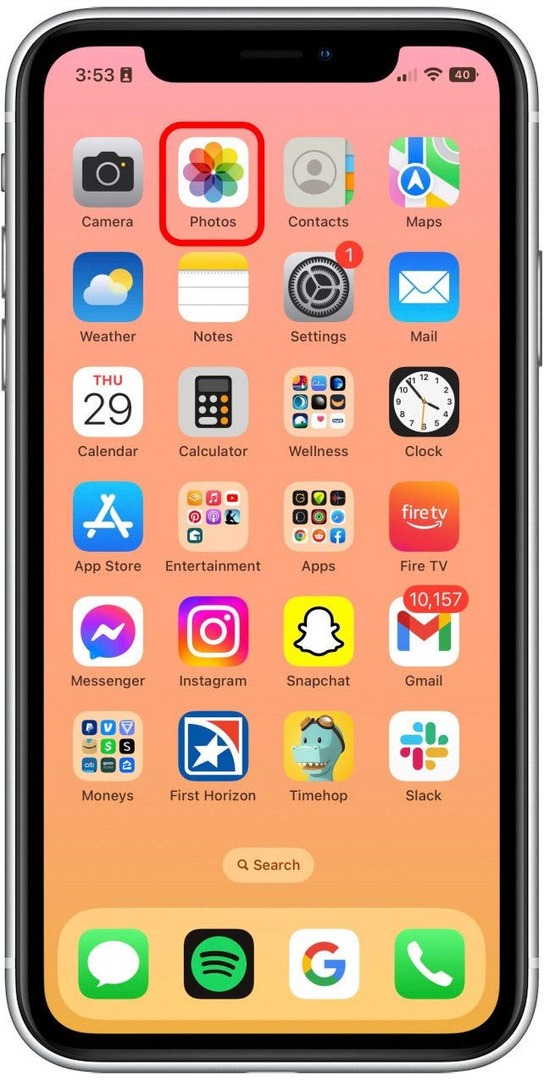
- Выберите фотографию, из которой вы хотите вырезать изображение.
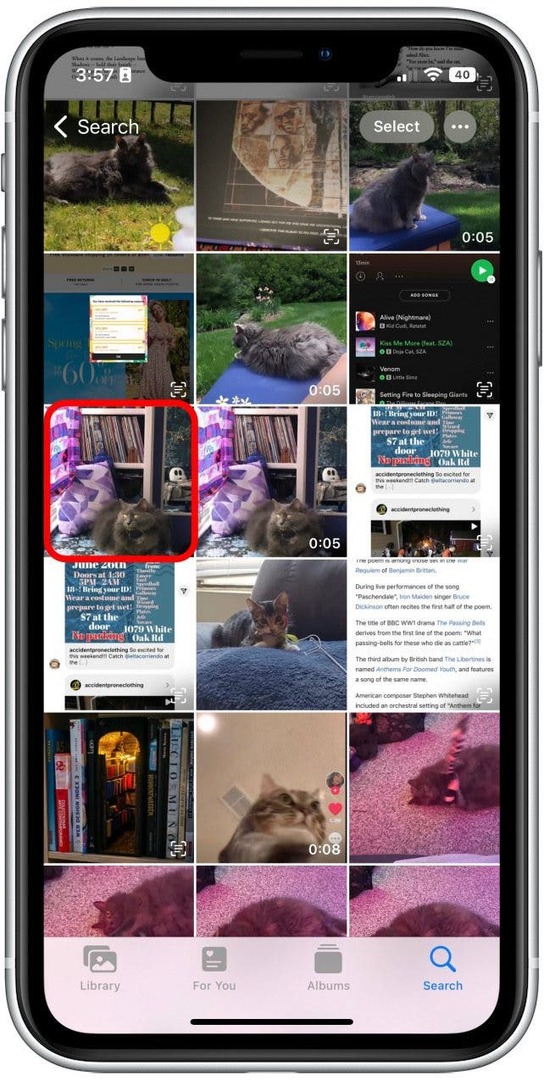
- Нажмите и удерживайте изображение на картинке; вы увидите объект, обведенный серебром. Кран Копировать или Делиться.
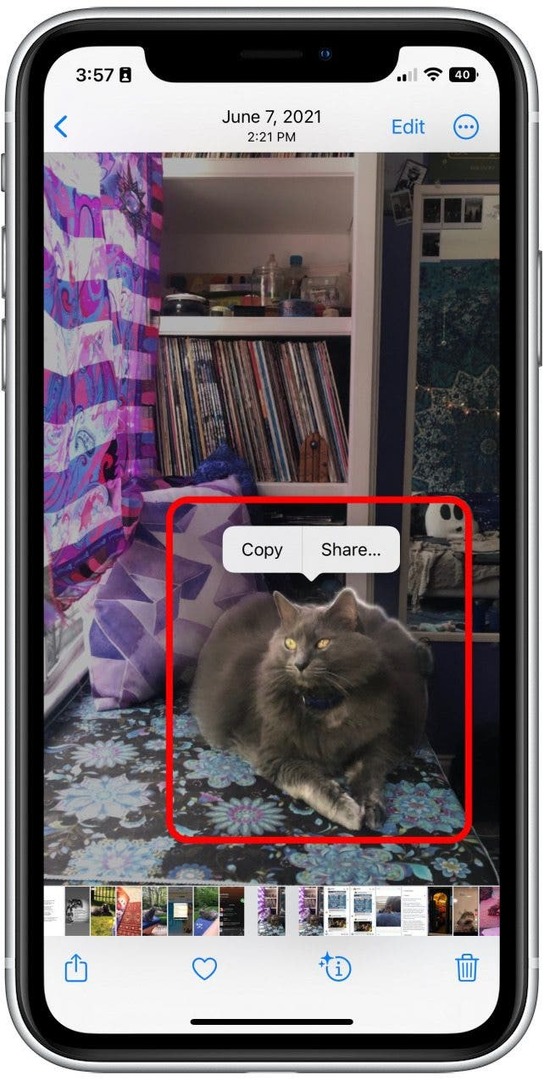
- Вы можете вставлять эти наклейки в сообщения, электронные письма, заметки и в любое другое место, куда вы можете добавить фотографию, но обратите внимание, что вы не можете вставлять их поверх других фотографий без программного обеспечения для редактирования фотографий.
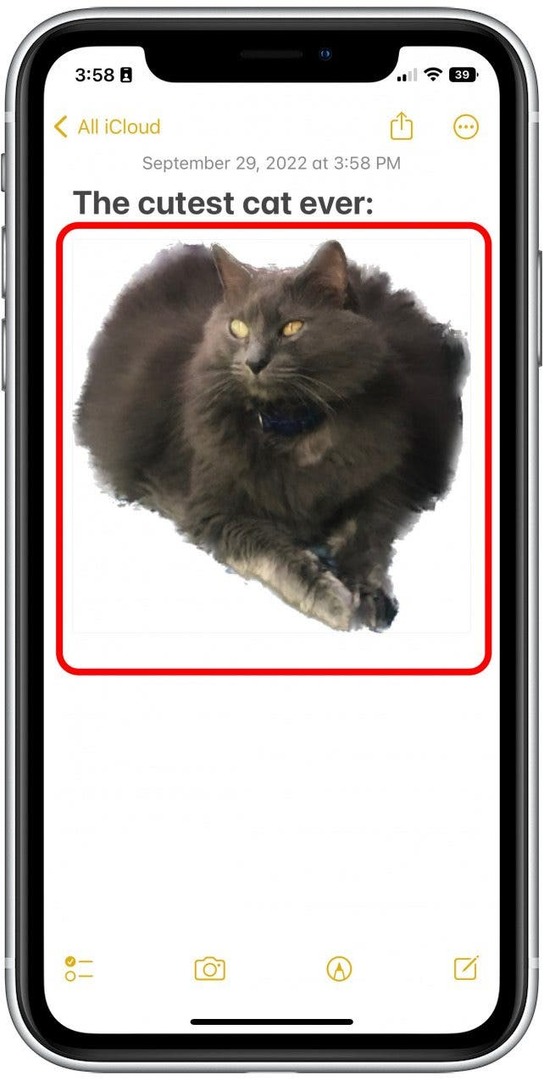
И вот как вы удаляете изображение с фона. Это очень веселый и простой трюк, который я использую постоянно. Хотя ИИ не идеален и не всегда вырезает именно то изображение, которое вам нужно, впечатляет то, насколько близко он подходит и как быстро работает. Он даже получает общий контур моего чрезвычайно толстого и пушистого кота, хотя и немного размытым. Я надеюсь, что вы получили такое же удовольствие от этой функции, как и мы здесь!